小编告诉你电脑输入法图标不见怎么办
分类:windows7教程 发布时间:2017-08-21 16:58:04
电脑输入法图标不见怎么办?看过来,小编为你解答,以下就是电脑输入法图标不见怎么办的图文教程,希望你们看完后会有所了解。
电脑输入法的图标不见了?为此,你还在苦恼吗?小编这里有一套方法可以解决,随小编的这套电脑输入法的图标不见的解决方案,操练起来吧。
电脑输入法图标不见怎么办操作教程
在开始菜单找到控制面板,找到并双击“区域和语言选项”
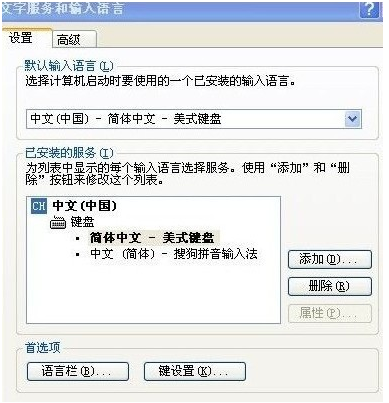
电脑输入法界面1
进入区域和语言选项界面后,切换到高级栏目,去掉勾选“关闭高级文字服务”。
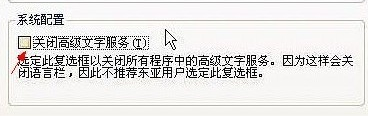
电脑输入法界面2
回到区域和语言选项设置界面
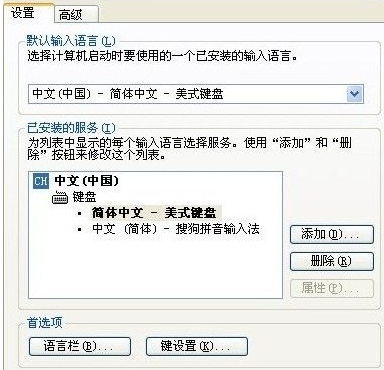
电脑输入法界面3
找到区域和语言选项,找到“语言”项。
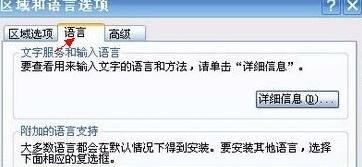
电脑输入法界面4
在文字服务和输入语言,点击详细信息,点击设置,找到原因栏设置。
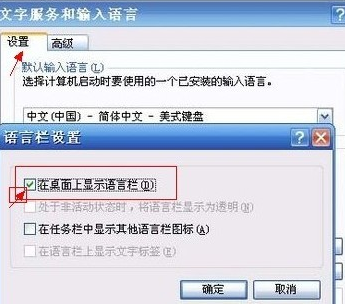
电脑输入法界面5
在看看语言图标是不是回来了,以上就是电脑输入法图标不见怎么办的操作步骤。






 立即下载
立即下载







 魔法猪一健重装系统win10
魔法猪一健重装系统win10
 装机吧重装系统win10
装机吧重装系统win10
 系统之家一键重装
系统之家一键重装
 小白重装win10
小白重装win10
 杜特门窗管家 v1.2.31 官方版 - 专业的门窗管理工具,提升您的家居安全
杜特门窗管家 v1.2.31 官方版 - 专业的门窗管理工具,提升您的家居安全 免费下载DreamPlan(房屋设计软件) v6.80,打造梦想家园
免费下载DreamPlan(房屋设计软件) v6.80,打造梦想家园 全新升级!门窗天使 v2021官方版,保护您的家居安全
全新升级!门窗天使 v2021官方版,保护您的家居安全 创想3D家居设计 v2.0.0全新升级版,打造您的梦想家居
创想3D家居设计 v2.0.0全新升级版,打造您的梦想家居 全新升级!三维家3D云设计软件v2.2.0,打造您的梦想家园!
全新升级!三维家3D云设计软件v2.2.0,打造您的梦想家园! 全新升级!Sweet Home 3D官方版v7.0.2,打造梦想家园的室内装潢设计软件
全新升级!Sweet Home 3D官方版v7.0.2,打造梦想家园的室内装潢设计软件 优化后的标题
优化后的标题 最新版躺平设
最新版躺平设 每平每屋设计
每平每屋设计 [pCon planne
[pCon planne Ehome室内设
Ehome室内设 家居设计软件
家居设计软件 微信公众号
微信公众号

 抖音号
抖音号

 联系我们
联系我们
 常见问题
常见问题



